- Korjaus: Google Meet -mikrofoni ei toimi
- 1. Varmista, että mikrofoni on päällä
- 2. Poista kokouksen mykistys lopussa
- 3. Ota mikrofonin käyttöoikeus käyttöön
- 4. Valitse Aktiivinen mikrofoni
- 5. Käynnistä Google Chrome -selain uudelleen
- 6. Käynnistä tietokone uudelleen
- 7. Päivitä Google Chrome
- 8. Käynnistä Windows Audio Service uudelleen
- 9. Päivitä mikrofonin ajurit
- 10. Tarkista mikrofonin tulotaso
- 11. Mikrofonin vianmääritys
- 12. Tyhjennä Chrome-selaimen välimuisti ja evästeet
- 13. Kirjaudu ulos ja kirjaudu takaisin sisään
- 14. Päivitä Google Meet -laajennus
- 15. Kokeile langallisen kuulokkeen käyttöä
- Kuinka tarjota mikrofonin käyttöoikeus Google Meetissä manuaalisesti?
- Kuinka korjata Google Meet -mikrofoni, joka ei toimi?
- Miksi muut eivät kuule minua Google Meetissä?
- Kuinka korjata Google Meet, joka ei toimi Windows 10:ssä?
- Miksi Google Meet -mikroni ei toimi tietokoneellani?
- Kuinka käyttää mikrofonia Google Meetissä?
- Kuinka muutan Google Meet -kokoukseni ääniasetuksia?
- Kuinka voin poistaa ääneni mykistyksen Google Meetissä?
- Kuinka otan äänen käyttöön Google Meet -kokouksen aikana?
- Kuinka korjaan kaiun Google Meetissä?
- Kuinka korjata mikrofoni, joka ei toimi Google Meetissä?
Kuten nimestä voi päätellä, Google Meet on yksi Googlen videoviestintäpalveluista, joka julkaistiin vuonna 2017. Se on Google Hangoutin ja Google Chatin yhdistelmä, joka toimii ilmaiseksi ja tarjoaa myös selainpohjaisen videoneuvottelukokemuksen. Näyttää kuitenkin siltä, että jotkut käyttäjät raportoivat, että Google Meet -mikrofoni ei toimi yllättäen heidän Windows- tai Mac-tietokoneissaan.
No, se on aivan ilmeistä videoneuvotteluohjelmistolle tai alustalle, joka toimii eri alustoilla aivan kuten jotkut muut kilpailijat, kuten Zoom ja Microsoft Teams. Siksi tulet varmasti kokemaan virheitä tai vikoja tai häiriöitä joissakin skenaarioissa tai melko usein käyttäessäsi Google Meetiä tietokoneella.
Nyt ongelma koskee vain mikrofonia, joka ei toimi Google Meetissä. On myös syytä mainita, että kyseinen mikrofoni ei toimi, voi ilmetä molemmissa tapauksissa riippumatta siitä, isännöitpä videoneuvottelua tai liitytkö siihen.
Korjaus: Google Meet -mikrofoni ei toimi
Tarkemmin sanottuna tällaisen ongelman taustalla on muutama syy, ja olemme onnistuneet tarjoamaan sinulle kaikki mahdolliset kiertotavat sen ratkaisemiseksi helposti. Hyppääkäämme siis asiaan ilman pitkiä puheita.

1. Varmista, että mikrofoni on päällä
Yksi tietokoneen käyttäjien yleisimmistä virheistä on se, että he unohtavat kytkeä mikrofonin päälle tai liittää tietokoneeseen. Myöhemmin he alkavat hämmentyä siitä, miksi mikrofoni ei toimi.
Mainokset
Kun mikrofoni on yhdistetty, näet mikrofonikuvakkeen näytön alareunassa soittopalkissa ilmaisimena. Jos kuvake ei näy, varmista, että tarkistat liitännät.
2. Poista kokouksen mykistys lopussa
Toinen asia, jonka voit tehdä, on yksinkertaisesti mykistää tai poistaa mykistyksen omassa päässäsi Google Meet -käyttöliittymässä tarkistaaksesi, toimiiko se oikein vai ei.Katso vain nopeasti näytön alareunaa kokouksen aikana (punainen mikrofonikuvake). Joko kuvake on täysin näkyvissä, jos se on päällä, tai kuvakkeen päällä pitäisi olla vinoviiva, mikä tarkoittaa, että mikrofoni on mykistetty.
Jos tämä on syy, napsauta kuvaketta kerran poistaaksesi mikrofonin äänen mykistyksen. Kuten olemme jo maininneet, voit myös tarkistaa mikrofonin tilan Google Meetin esikatseluruudusta, mutta tällä kertaa ennen kokoukseen liittymistä, jotta et myöhästy konferenssista.
Vaihtoehtoisesti voit myös pyytää isännöitsijää yksinkertaisesti poistamaan mikrofonisi mykistyksen etänä, jos osallistujia on vähintään viisi.
Mainokset
3. Ota mikrofonin käyttöoikeus käyttöön
No, on myös suuri mahdollisuus, että selaimesi ei jostain syystä pääse käyttämään yhdistettyä mikrofonia, kun käytät Google Meet -ohjelmaa tietokoneella. Vaikka on todella hyvä sammuttaa mikrofoni oletuksena tietosuoja- ja turvallisuustoimenpiteiden vuoksi, jos olet toimistossa tai koulutuskokouksessa, sinun on kytkettävä se päälle selaimen käyttöoikeusosiosta.
- Jos käytät Google Chromea tai Microsoft Edge Chromiumia Google Meet -sovelluksen suorittamiseen, varmista, että napsautat riippulukon kuvake sijoitetaan vasemmalle URL-palkkiin.
- Napsauta nyt Mikrofoni ja aseta se päälle Sallia.

- Varmista myös, että Ääni on asetettu Automaattinen (oletus).
- Kun olet valmis, päivitä Google Meet -sivu painamalla Ctrl + F5 avaimet ja tarkista, auttaako se sinua vai ei.
4. Valitse Aktiivinen mikrofoni
Jos et ole valinnut tällä hetkellä kytkettyä tai aktiivista mikrofonilaitetta tietokoneellesi, on suuri todennäköisyys, että saatat kohdata useita ongelmia sen kanssa. Tehdä niin:
Mainokset
- Avaa Google Meet > Napsauta kolmen pisteen kuvake oikeasta alakulmasta.
- Mene asetukset > alla Audio -osiossa, varmista, että valitset oikean ’Mikrofoni’ joita käytät juuri nyt.
- Kun olet valinnut, napsauta Tehty tallentaaksesi muutokset.
- Käynnistä lopuksi Google Meet uudelleen ja tarkista ongelma.
5. Käynnistä Google Chrome -selain uudelleen
Joskus jopa Google Chrome -selaimen uudelleenkäynnistys voi myös auttaa käyttäjiä korjaamaan mikrofoniin tai ääneen liittyviä ongelmia helposti. Vaikka jotkut käyttäjät eivät ehkä pidä sitä hyödyllisenä useissa tapauksissa, on suositeltavaa tehdä niin ainakin tarkistaaksesi, auttaako se vai ei.
6. Käynnistä tietokone uudelleen
Samoin tietokoneen uudelleenkäynnistys voi auttaa järjestelmää poistamaan väliaikaisen häiriön tai välimuistin tietoongelman taustasta. Se auttaa myös Google Meetiä korjaamaan mikrofoniin liittyvän ongelman (jos sellainen on).
7. Päivitä Google Chrome
Mainos
Kuten Windows-käyttöjärjestelmän koontiversiossa, on myös välttämätöntä päivittää asennettuja sovelluksia ja pelejä, jotta ohjelmat toimivat oikein. Joten sinun tulee myös päivittää Google Chrome korjataksesi ongelma.
- Avata Google Chrome > Napsauta Valikko (hampurilainen menu) oikeasta yläkulmasta.
- Mene asetukset > Napsauta Tietoja Chromesta vasemmasta ruudusta.
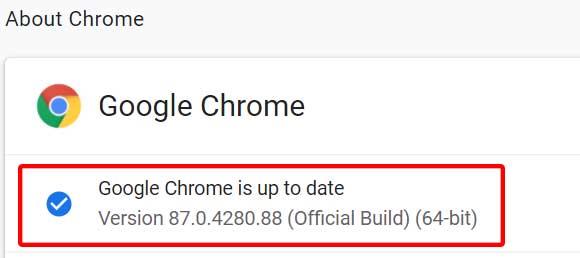
- Se tarkistaa automaattisesti saatavilla olevat päivitykset. Jos kyllä, se lataa ja asentaa päivityksen automaattisesti.
- Sulje lopuksi Chrome-selain ja käynnistä muutokset uudelleen.
8. Käynnistä Windows Audio Service uudelleen
Jos Google Meet ei korjaa mikrofonin ongelmaa, yritä ratkaista ongelma käynnistämällä Windows Audio Service uudelleen Windows-tietokoneessa. Tehdä niin:
- paina Windows + R avaimet avataksesi Juosta valintaikkuna.
- Muista seuraavaksi kirjoittaa services.msc valintaikkunassa ja paina Tulla sisään avataksesi Palvelut-ikkunan tietokoneellasi.
- Vieritä sitten sivua alas ja etsi luettelosta ”Windows Audio”.
- Nyt, oikealla painikkeella päällä Windows Audio palvelu ja napsauta ”Ominaisuudet”.
- Klikkaa ’Lopettaa’ ja palvelu lopetetaan.
- Kun olet pysähtynyt, odota muutama sekunti ja napsauta sitten ’Alkaa’ uudelleen ottaaksesi palvelun käyttöön.
- Varmista myös, että ”Käynnistystyyppi” vaihtoehto on asetettu ’Automaattinen’ alkaen Kenraali -välilehti.
- Napsauta lopuksi Käytä ja käynnistä järjestelmä uudelleen muuttaaksesi tehosteita.
9. Päivitä mikrofonin ajurit
On myös mahdollista, että Windows-järjestelmääsi asennetut mikrofoniohjaimet vanhentuvat tai vioittuvat jotenkin, mikä periaatteessa estää mikrofonia toimimasta kunnolla verkossa, kuten Google Meet.
Siksi sinun tulee yrittää päivittää tietokoneen mikrofoniohjaimet korjataksesi tämän ongelman. Tehdä niin:
- Lehdistö Windows + X avaimet avataksesi ”Pikavalikko”.
- Klikkaa Laitehallinta luettelosta > Napsauta nyt -kohdan vieressä olevaa avattavaa valikkoa ”Audiotulot ja -lähdöt” osio.
- Täällä sinun on valittava mikrofoni, jonka haluat päivittää.

- Seuraava, oikealla painikkeella tietyssä mikrofonissa ja valitse Ominaisuudet.
- Varmista sitten, että napsautat ”kuljettaja” -välilehti > Valitse ”Päivitä ohjain” (jos ei ole harmaa).
- Jos päivitys on saatavilla, mikrofonin ohjaimet päivitetään uusimpaan versioon.
- Muista lopuksi käynnistää tietokoneesi uudelleen, jotta muutokset otetaan käyttöön.
Tämän menetelmän pitäisi ratkaista Google Meet -mikrofoni ei toimi -ongelma kokonaan tietokoneellasi.
10. Tarkista mikrofonin tulotaso
Jos tietokoneesi mikrofonin tulotaso on alhainen tai pois päältä, kytke se päälle tai nosta tulotasoa korkeammalle puolelle mieltymystesi mukaan.
- Siirry kohtaan Windowsin asetukset (Windows + I -näppäimet).
- Klikkaa Järjestelmä > Siirry osoitteeseen Ääni > Napsauta Äänen ohjauspaneeli alla ”Aiheeseen liittyvät asetukset” vaihtoehto.
- Vaihda nyt kohtaan Äänite -välilehti > Valitse haluamasi mikrofoni napsauttamalla.

- Klikkaa Ominaisuudet > Siirry kohtaan Tasot -välilehti > Siirrä liukusäädintä Mikrofonin äänenvoimakkuus korkeammalle syöttötasolle. Varmista myös, että sen vieressä oleva äänikuvake ei ole mykistetty.
- Kun olet valmis, napsauta Käytä ja OK tallentaaksesi muutokset.
11. Mikrofonin vianmääritys
Jos jokin menee pieleen Windows-tietokoneesi kytketyssä mikrofonissa, on suositeltavaa suorittaa mikrofonin vianmääritys.Siinä tapauksessa Windows-järjestelmä pystyy havaitsemaan, mikä todella laukaisee tällaisen ongelman, ja jopa yrittää korjata sen automaattisesti puolestasi. Onneksi voit suorittaa vianmäärityksen oletusarvoisesti Windowsin Asetukset-valikosta. Tehdä niin:
- Lehdistö Windows + I avaimet avataksesi Windowsin asetukset valikosta.
- Mene Järjestelmä > Napsauta Ääni vasemmasta sivupalkista.
- Klikkaa Vianetsintä alla ”Testaa mikrofoni” osio.
- Odota, että prosessi on valmis, ja jos mikrofonissasi on ongelma, vianmääritystoiminto havaitsee sen todennäköisimmin.
- Suorita lopuksi prosessi loppuun ja korjaa se noudattamalla näytön ohjeita.
Jos et ole vielä korjannut, voit silti etsiä vianetsintäominaisuuden havaitsemaa syytä verkosta.
12. Tyhjennä Chrome-selaimen välimuisti ja evästeet
Vaihtoehtoisesti voit yrittää tyhjentää selaimen välimuistin ja evästeet, jos selain vaikuttaa jotenkin mikrofonin käyttöön. Tehdä se:
- Avata Kromi selain > Napsauta Valikko (hampurilainen kuvake) oikeasta yläkulmasta.
- Mene nyt kohtaan Lisää työkaluja laajentaaksesi avattavaa luetteloa.
- Tästä klikkaa Poista selaustiedot.
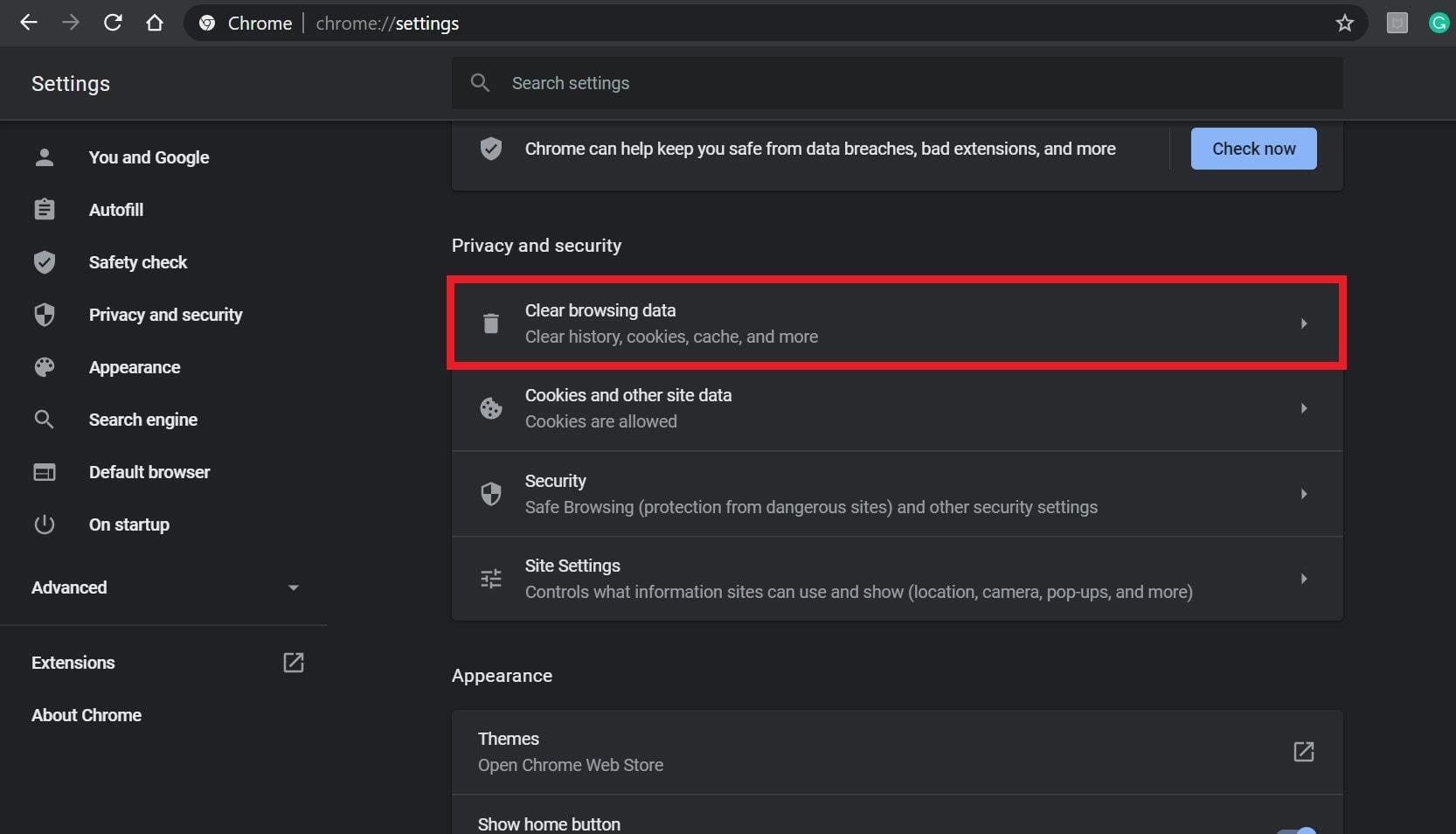
- Seuraavaksi alla Perus -välilehti, valitse Aikahaarukka mieltymystesi mukaan.
- Napsauta sitten valintaruutua Selaushistoria, Evästeet ja muut sivuston tiedot, Välimuistissa olevat kuvat ja tiedostot valitaksesi ne.
- Napsauta lopuksi Puhdas data.
- Kun olet valmis, käynnistä Chrome-selain uudelleen tarkistaaksesi ongelman uudelleen.
13. Kirjaudu ulos ja kirjaudu takaisin sisään
Useat käyttäjät, joita asia koskee, ovat maininneet, että he ovat onnistuneet korjaamaan mikrofoniongelman tietokoneella kirjautuessaan ulos Google-tilistä ja kirjautuessaan takaisin siihen. Siksi sinun tulee myös yrittää kirjautua ulos ja kirjautua takaisin sisään olemassa olevaan Google-tiliin selaimen oikeassa yläkulmassa olevasta profiilikuvakkeesta.
14. Päivitä Google Meet -laajennus
Jos mikään ei näytä toimivan sinusta, muista päivittää Google Meet -laajennus Chrome-selaimesta helposti. Tehdä tämä:
- Avata Kromi selain > Napsauta Valikko (hampurilainen menu) oikeasta yläkulmasta.
- Mene Lisää työkaluja laajentaaksesi avattavaa luetteloa.

- Klikkaa Laajennukset > Ota käyttöön kutsuttu vaihtokytkin ’Kehittäjätila’ oikeasta yläkulmasta.
- Napsauta sitten ’Päivittää’ ja Chrome alkaa automaattisesti päivittää kaikki selaimeen asennetut laajennukset, mukaan lukien Google Meet (jos saatavilla).
- Kun olet valmis, käynnistä Chrome uudelleen ja tarkista, vaivaako ongelma edelleen vai ei.
15. Kokeile langallisen kuulokkeen käyttöä
Jos käytät Bluetooth (langattomia) kuulokkeita, joissa on sisäänrakennettu mikrofoni, Google Meetillä tai tietokoneella saattaa olla jotenkin ristiriita keskenään. Siksi on parempi tarkistaa ongelma käyttämällä langallisia kuulokkeita, joissa on sisäänrakennettu mikrofoni, jotta voit varmistaa, mikä ongelman todellisuudessa aiheuttaa.
Onneksi myös Google Meet -tuki on tietoinen tästä ongelmasta, koska monet käyttäjät kohtaavat saman. Siksi voimme odottaa, että Google kehittää pian korjaustiedoston, joka voi auttaa useimpia ongelman kohteena olevia käyttäjiä. Vaikka muut epäonniset käyttäjät voivat tietysti seurata tätä täydellistä opasta ratkaistakseen ongelman kokonaan.
Siinä se, kaverit. Oletamme, että tästä oppaasta oli sinulle apua. Lisäkysymyksiä varten voit kommentoida alla.
FAQ
Kuinka tarjota mikrofonin käyttöoikeus Google Meetissä manuaalisesti?
Jos unohdat sen, voit silti antaa mikrofonin käyttöoikeuden Google Meetissä manuaalisesti. Katsotaanpa, kuinka voit tehdä sen eri selaimissa: Google Chrome ja Microsoft Edge: Napauta URL-palkin vasemmassa kulmassa olevaa lukkokuvaketta ja salli mikrofoni. Firefox: Napauta riippulukkokuvaketta osoitepalkissa ja poista mikrofonin käytön tilapäinen rajoitus.
Kuinka korjata Google Meet -mikrofoni, joka ei toimi?
7. Käynnistä PC tai Mac uudelleen. Jos selaimen uudelleenkäynnistäminen ei auttanut, yritä sen sijaan käynnistää PC tai Mac uudelleen. Tämä toiminto auttaa myös korjaamaan erilaisia mikrofonivirheitä Google Meetissä. 8.Mikrofonin vianmääritys (Windows) Windows 10:ssä on sisäänrakennettu vianmääritys, joka voi havaita ja korjata mikrofoniin liittyviä ongelmia.
Miksi muut eivät kuule minua Google Meetissä?
Jos mikrofoni on matalalla, muut Google Meet -puhelun osallistujat eivät kuule sinua kunnolla. Siksi on suositeltavaa tarkistaa mikrofonisi tasot, kun kohtaat tällaisen tilanteen. Voit tarkistaa mikrofonin tasot Windows 10:ssä avaamalla tietokoneen Ohjauspaneelin Käynnistä-valikosta.
Kuinka korjata Google Meet, joka ei toimi Windows 10:ssä?
Siirry kohtaan Asetukset > Tietosuoja-välilehti > Mikrofoni. Ota nyt käyttöön Google Meetin vieressä oleva valitsin kohdassa Valitse, mitkä sovellukset voivat käyttää mikrofonia. Vieritä alaspäin ja varmista myös, että kytket päälle Salli työpöytäsovellusten käyttää mikrofoniasi vieressä olevaa kytkintä.
Miksi Google Meet -mikroni ei toimi tietokoneellani?
Jos PC- tai Mac-tietokoneeseen on liitetty useita äänioheislaitteita, Google Meet voi käyttää toista mikrofonia, kuten tietokoneeseen sisäänrakennettua mikrofonia. Koska näin voi olla, yritä määrittää verkkosovellukselle tarkka mikrofoni, jota haluat sen käyttävän. Aloita napsauttamalla Asetukset Google Meet -valikosta.
Kuinka käyttää mikrofonia Google Meetissä?
Google Meetin avulla käyttäjät voivat valita käytössä olevan mikrofonin. Liity Google Meet -kokoukseen. Napsauta lisävaihtoehtojen s (kolme pistettä) -painiketta ja valitse valikosta Asetukset. Avaa avattava mikrofonivalikko ja valitse mikrofoni, jota haluat käyttää. 4. Tarkista selaimen käyttöoikeudet. Varmista, että kokoukseen liittymiseen käyttämäsi selain pääsee käyttämään mikrofonia.
Kuinka muutan Google Meet -kokoukseni ääniasetuksia?
Siirry ennen kokousta osoitteeseen https://meet.google.com ja valitse Asetukset Yleiset. Kun kokous on alkanut, napsauta Lisää asetuksia Ääni. Valitse asetus, jota haluat muuttaa: Mikrofoni – Valitse mikrofonilaite.
Kuinka voin poistaa ääneni mykistyksen Google Meetissä?
Poista mykistys Google Meetissä Ensinnäkin: älä vähättele sitä tosiasiaa, että olisit voinut mykistää itsesi Google Meetissä.Katso kokouksen aikana näytön alareunaa – punainen mikrofonikuvake vinoviivalla osoittaa mykistettyä mikrofonia. Napsauta sitä poistaaksesi äänen mykistyksen.
Kuinka otan äänen käyttöön Google Meet -kokouksen aikana?
Siirry ennen kokousta osoitteeseen https://meet.google.com ja valitse Asetukset Yleiset. Kun kokous on alkanut, napsauta Lisää asetuksia Ääni. Mikrofoni – Valitse mikrofonilaite.
Kuinka korjaan kaiun Google Meetissä?
Aloita napsauttamalla Asetukset Google Meet -valikosta. Valitse Ääni-välilehden alta oikea mikrofoni, jota haluat sen käyttävän. Haluat ehkä asettaa kaiuttimet käyttämään samaa laitteistoa (jos saatavilla) mahdollisten kaikuongelmien estämiseksi. Napsauta Valmis tallentaaksesi muutokset. 4. Tarkista mikrofonin tulotaso
Kuinka korjata mikrofoni, joka ei toimi Google Meetissä?
Napsauta pystysuora ellipsikuvaketta vasemmassa yläkulmassa ja valitse Asetukset. Valitse Mikrofoni-kohdan avattavasta valikosta ensisijainen mikrofoni. Jos et edelleenkään voi käyttää mikrofonia Google Meetissä, viimeinen keino on tarkistaa fyysinen yhteys.












